小画桌与同事发送表情包的教程
时间:2023-12-01 11:10:02作者:极光下载站人气:0
作为一款非常好用的在线协作白板软件,小画桌可以在任何时间、任何地点、任何场景下进行,让创作更自由,再加上小画桌软件中的功能是很丰富的,能够满足用户在头脑风暴、在线会议或是在线授课等场景中的需求,因此小画桌软件吸引了不少用户的喜欢,当用户在使用小画桌软件时,编辑白板文件的过程中,会邀请同事一起编辑,为了简单轻松的进行创作,用户可以与同事进行互动,简单的在页面右上角的板块中点击互动选项,在弹出来的面板中按需选择表情和贴纸即可,详细的操作过程是怎样的呢,接下来就让小编来向大家分享一下小画桌与同事互动的方法教程吧,希望用户在看了小编的教程后,能够从中获取到有用的经验。
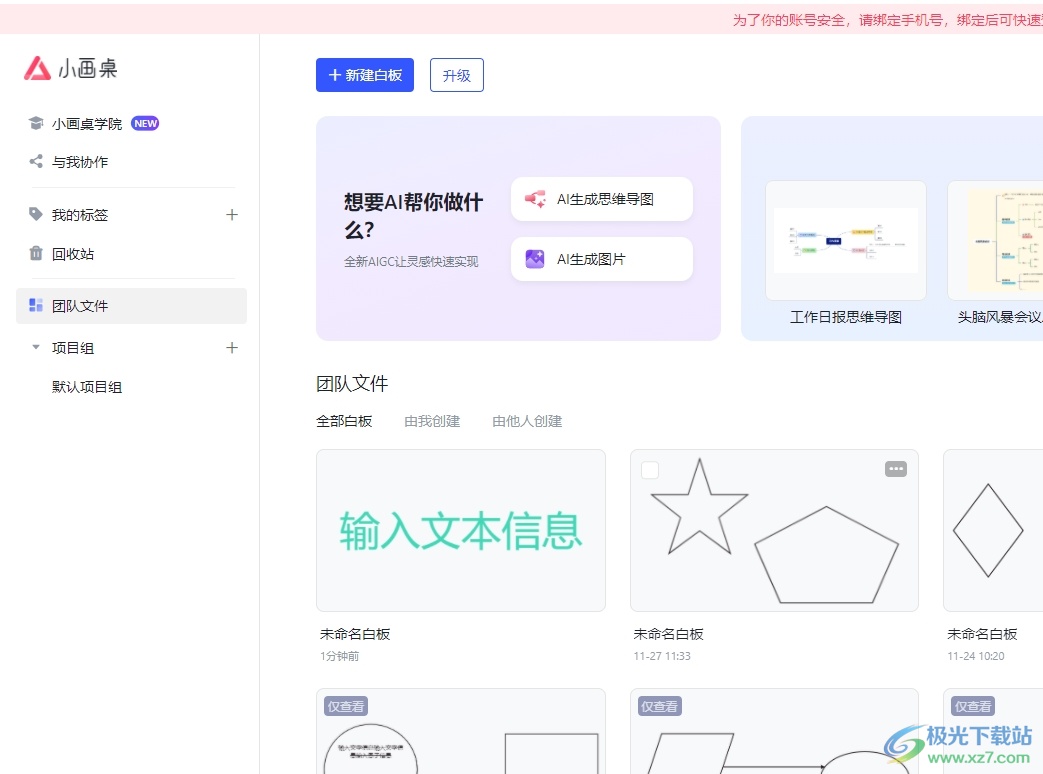
方法步骤
1.用户在电脑上打开小画桌软件,并来到主页上点击新建白板按钮
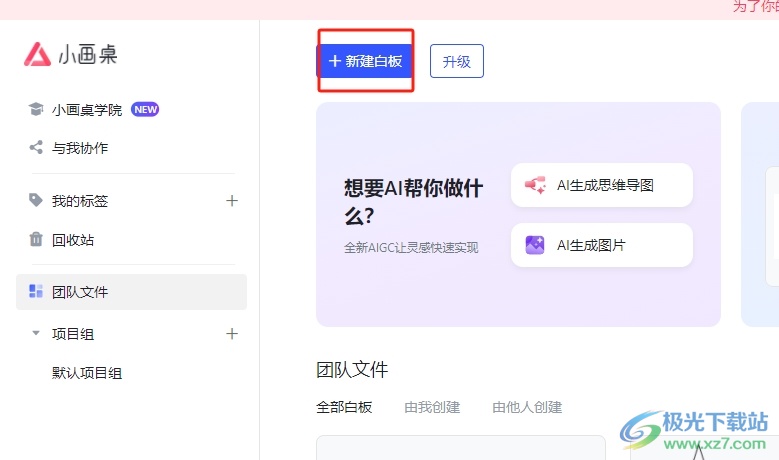
2.页面发生切换,进入到白板文件的编辑页面上,用户按照需求来进行设置
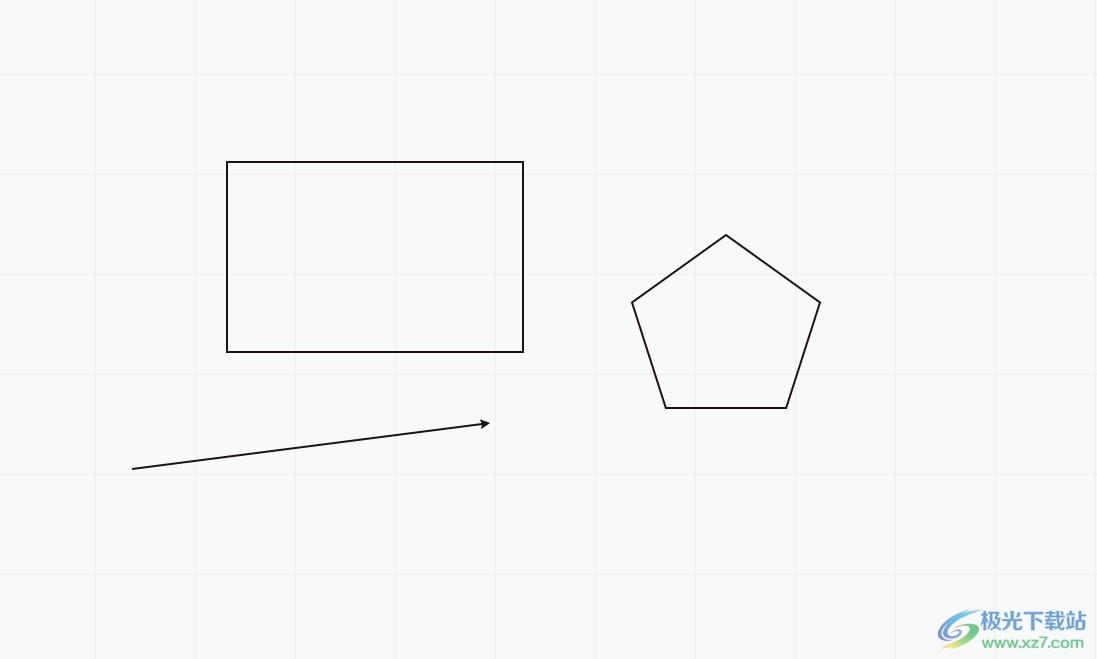
3.接着在页面右上角处的工具栏中点击互动图标,将会弹出相关的功能选项
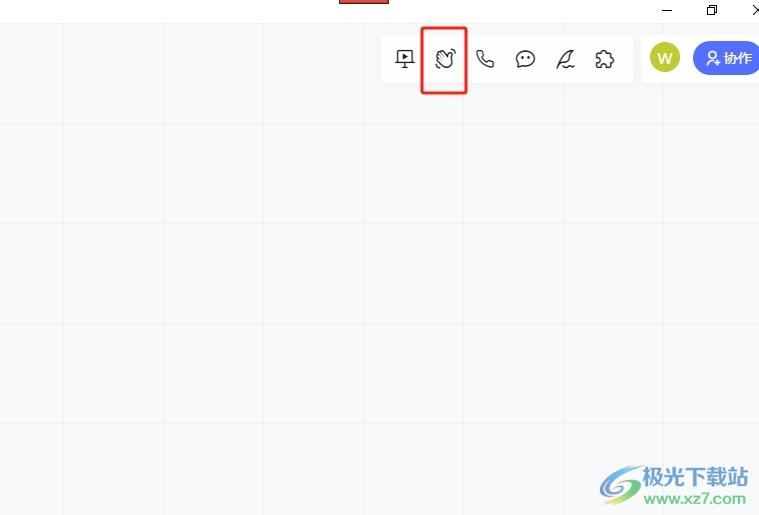
4.在弹出来的下拉面板中,用户按照需求来选择表情或是贴纸选项即可解决问题
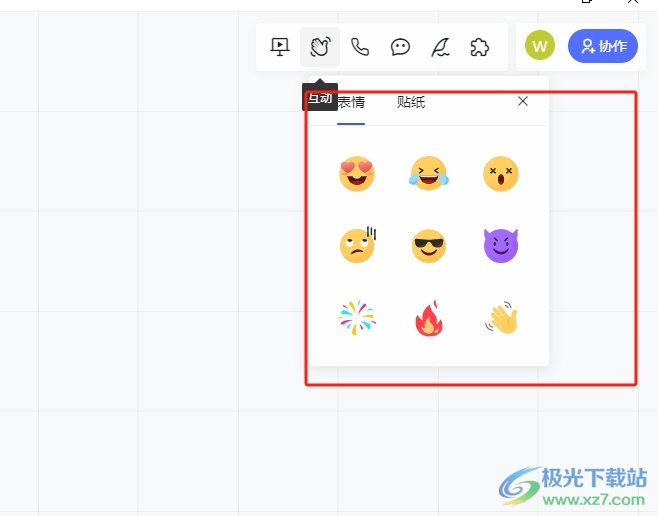
5.如图所示,用户在白板的编辑页面上,就可以看到成功显示出来的互动表情或是贴纸了
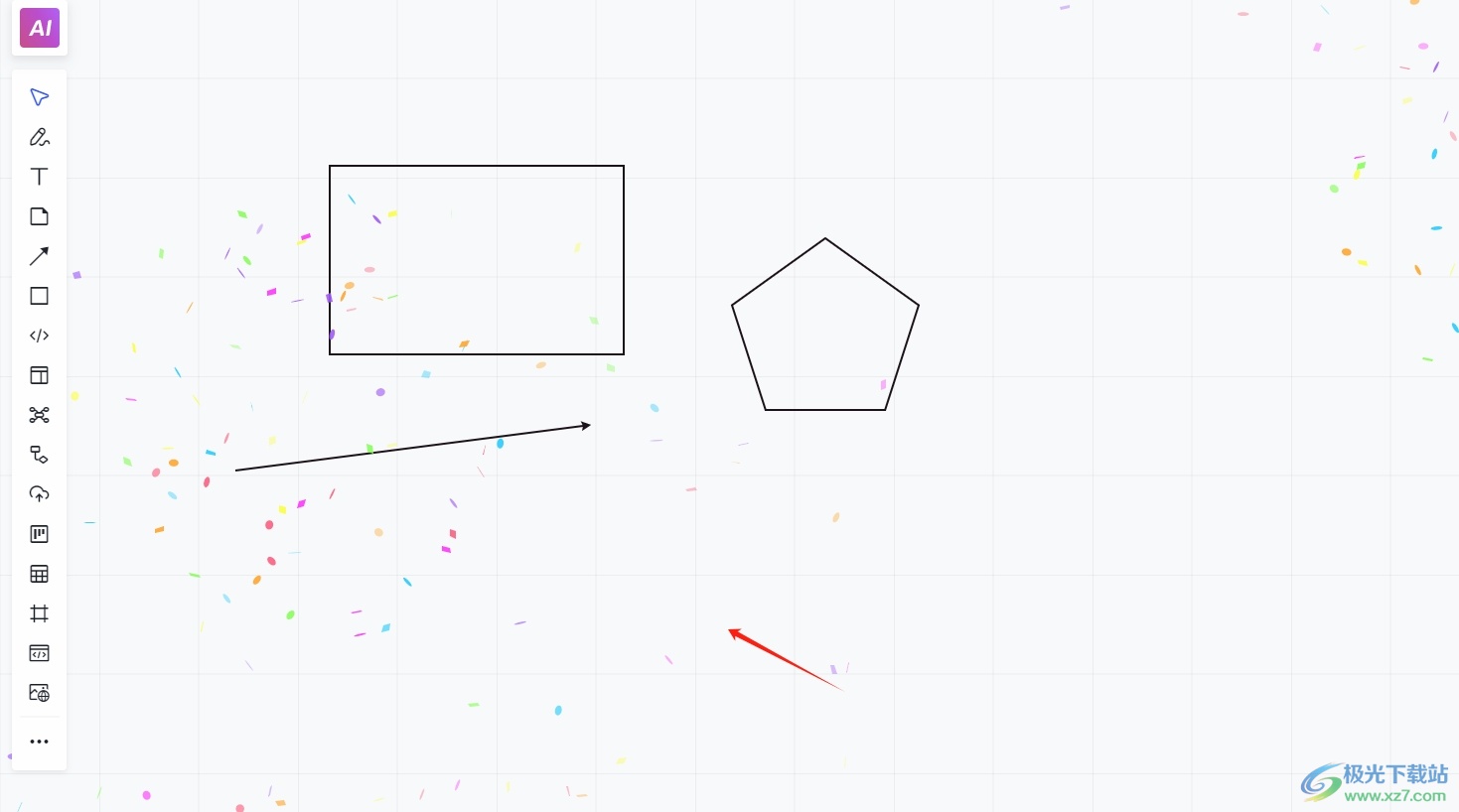
以上就是小编对用户提出问题整理出来的方法步骤,用户直接在页面右上角的板块中点击互动图标,接着在弹出来的下拉框中按需选择表情或是贴纸即可解决问题,方法简单易懂,因此感兴趣的用户可以跟着小编的教程操作试试看,一定可以解决好大家的问题。


网友评论